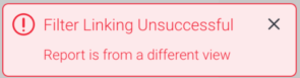Page History
...
システムは、自動リンク作成の成功および失敗について通知を送信します。以下は、リンクの結果通知の例です。
- 成功:リンク作成が正常に完了すると、画面の右下に成功通知が表示されます。
...
- 不完全:すべてのフィルターにリンクが作成されない場合、不完全通知が表示されます。
- 失敗:失敗すると、失敗の理由とともに、以下のような通知が表示されます。
...
...
手動リンク
| Styleclass | ||
|---|---|---|
| ||
異なるダッシュボードレポートのフィルター間に手動でリンクを作成することもできます。これは、異なるビューやデータセットに属するレポートにリンクを作成する場合に最適です。
手動リンクには、以下2つの方法があります。
- フィルターパネルの「フィルターリンク」ボタンから複数のフィルターをリンクします。
- または、個別のフィルターのメニューにアクセスし、「リンク」オプションを使用することで、フィルターをリンクします。
- フィルターパネルの「フィルターリンク」ボタンから複数のフィルターをリンクします。
- または、個別のフィルターのメニューにアクセスし、「リンク先」オプションを使用することで、個別のフィルターをリンクします。
手動リンクのルール
手動でリンクを作成するには、以下のルールを使用します。
- 親および子フィルターは同じタイプでなくてはならない(例:数値)
- 両フィルターは同じフィルター演算子を持たなくてはならない(例:リストに含む)両フィルターは同じフィルター演算子を持たなくてはならない(例:一覧に含む)
- 子フィルターにリンクが作成されていない(親フィルターには複数回リンクを作成できます)子フィルターにリンクが作成されていない(親フィルターには複数のリンクを作成できます)
- 子フィルターが他のフィルター一覧に追加されていない
...
- 異なるタイプのフィルター間に手動でリンクを作成することもできますが、これは子レポートを正確に更新しません(そのため、結果として無駄なリンクを作成することになります)。
- 子レポートにフィルターが含まれていなくても、依然として適切なフィールドを選択できます。Yellowfinは、フィールドの背景フィルターを作成し、リンクを確立します。子レポートにフィルターが含まれていなくても、依然として適切なデータフィールドを選択できます。Yellowfinは、フィールドのバックグラウンドにフィルターを作成し、リンクを確立します。
手動でフィルターをリンクする方法
手動でリンクを作成するには、以下の手順に従います。
- ダッシュボードに表示するユーザープロンプトレポートフィルターを追加します。手順は、こちらの項目を参照してください。
- フィルターパネルで「フィルターリンク」ボタンをクリックします。フィルターパネルで「フィルターリンク」ボタンをクリックします。
- 注意:リンク先となる他のレポートやフィルターがない場合、新しいポップアップページに通知が表示されます。「レポートを追加」リンクをクリックして、フィルターのリンク先となる他のレポートを追加できます。注意:リンク先となる他のレポートやフィルターがない場合、新しいポップアップページに通知が表示されます。「レポートを追加」リンクをクリックして、フィルターのリンク先となる他のレポートを追加することができます。
- ダッシュボードに、リンク先となる別のレポートが含まれる場合、追加されたすべてのフィルターを表示するフィルターリンクポップが表示されます。ここで親フィルターは、リンク可能なすべてのレポートとともに、ひとつずつ表示されます(各レポートが属するサブタブを表示することで、ダッシュボード上でこれらを簡単に配置できます)。ダッシュボードが、リンク先となる別のレポートを含む場合、追加されたすべてのフィルターが表示されたフィルターリンクポップが表示されます。ここで親フィルターは、リンク可能なすべてのレポートとともに、ひとつずつ表示されます(各レポートが属するサブタブを表示することで、ダッシュボード上でこれらを簡単に配置できます)。
- 注意:自動リンクがデフォルトで有効の場合、これを無効にすることができますが、これが有効であったとしても手動でリンクを作成することができます。デフォルトで自動フィルターリンクが有効の場合、これを無効にすることができますが、これが有効であったとしても手動でリンクを作成することができます。
リンクを作成する各レポートで、ドロップダウンから子レポートのフィルターを選択します。リンクを作成する各レポートで、ドロップダウンの子レポートからフィルターを選択します。
注意:こちらのドロップダウンには、(存在する場合)子レポートからのすべてのフィルターと、子レポートが作成されたビューの使用可能なデータフィールドが含まれます。Info 既存のフィルターではなく、データフィールドを選択し、このフィールドが「リンクのルール」と一致する場合、Yellowfinは、背景でこのフィールドにフィルターを作成し、手動でリンクが作成できるようにします。既存のフィルターではなく、データフィールドを選択し、このフィールドが「リンクのルール」と一致する場合、Yellowfinは、バックグラウンドでこのフィールドにフィルターを作成し、手動でリンクが作成できるようにします。
- 同様の方法を使用して、ポップアップ内で他の親フィルターにリンクを作成することもできます。
- リンクされたレポートからフィールドを解除するには、ドロップダウンから「—選択—」オプションを選択します。
- 同様の手順を使用して、ポップアップ内で他の親フィルターにリンクを作成することもできます。
- リンクされたレポートからフィールドを解除するには、ドロップダウンから「- - 選択 - - 」オプションを選択します。
- リンクフィルターの選択が完了したら、「適用」ボタンをクリックします。リンクフィルターの選択が完了したら、「適用」ボタンをクリックします。
| horizontalrule |
|---|
| Styleclass | ||
|---|---|---|
| ||
...